win10鏡像文件怎么安裝mac
最近有小伙伴反應自己下載了win10鏡像文件,但是卻不知道該如何安裝mac,這可怎么辦呢?其實我們可以制作一個U盤啟動盤,使用U盤進行安裝,今天小編帶來了詳細的解決步驟,具體的一起來看看吧。
 win10鏡像文件安裝mac的教程
win10鏡像文件安裝mac的教程鏡像下載
>>>系統之家Ghost win10 1909鏡像64位版v2019.11<<<
>>>Win10鏡像 64位 v2019.07<<<
>>>Win10鏡像 32位 v2019.07<<<
1、首先下載win10iso鏡像文件,推薦下載64位系統。

2、將u盤插入mac電腦的usb口中,在ac系統桌面中選擇實用工具打開。

3、在實用工具界面打開中的Boot Camp助理工具,進入下一步。

4、打開Boot Camp助理后,點擊繼續按鈕出現如圖所示選取鏡像文件,給磁盤設置分區,小編這里設置的是80GB的容量。
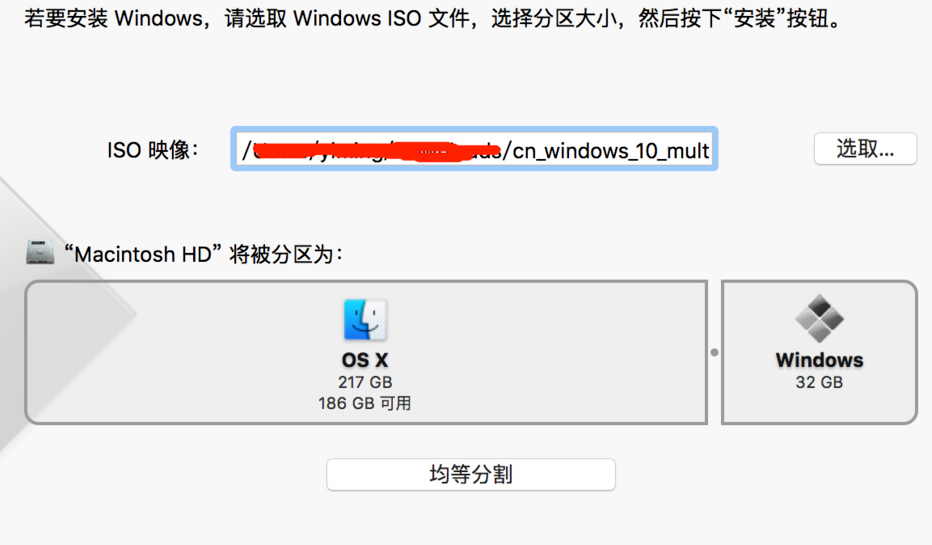
5、耐心等待Boot Camp在制作U盤完成。u盤制作完成后選擇安裝Win10,選擇Boot Camp分區磁盤點擊格式化后即可正常安裝。

6、進入win10系統之后,不要著急用,首先要安裝驅動。打開D盤,然后找到BootCamp文件夾,雙擊打開;運行Setup,打開Boot Camp安裝程序,執行驅動安裝;

7、驅動安裝完畢后,點擊是,立即重啟系統,windows系統安裝完畢
系統安裝相關問題如何用U盤重裝win10系統>>>
戴爾win10重裝系統教程>>>
win10安裝教程>>>
以上就是好吧啦網為您帶來的win10鏡像文件安裝mac的教程,希望可以解決掉您的困惑。想了解更多的問題請收藏好吧啦網喲。歡迎您的查看。
以上就是win10鏡像文件怎么安裝mac的全部內容,望能這篇win10鏡像文件怎么安裝mac可以幫助您解決問題,能夠解決大家的實際問題是好吧啦網一直努力的方向和目標。
相關文章:
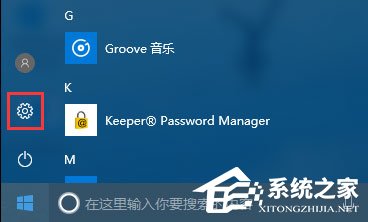
 網公網安備
網公網安備